윈도우즈 10, 11로 넘어오면서 탐색기의 파일 정렬이 꽤 복잡하게 바뀌었습니다. 개발자들 딴에는 사용자의 취향에 맞추거나, 좀 더 체계적으로 정렬할 수 있는 방법이라고 생각해서 다양한 선택지들을 만들어 놓은 듯한데요.
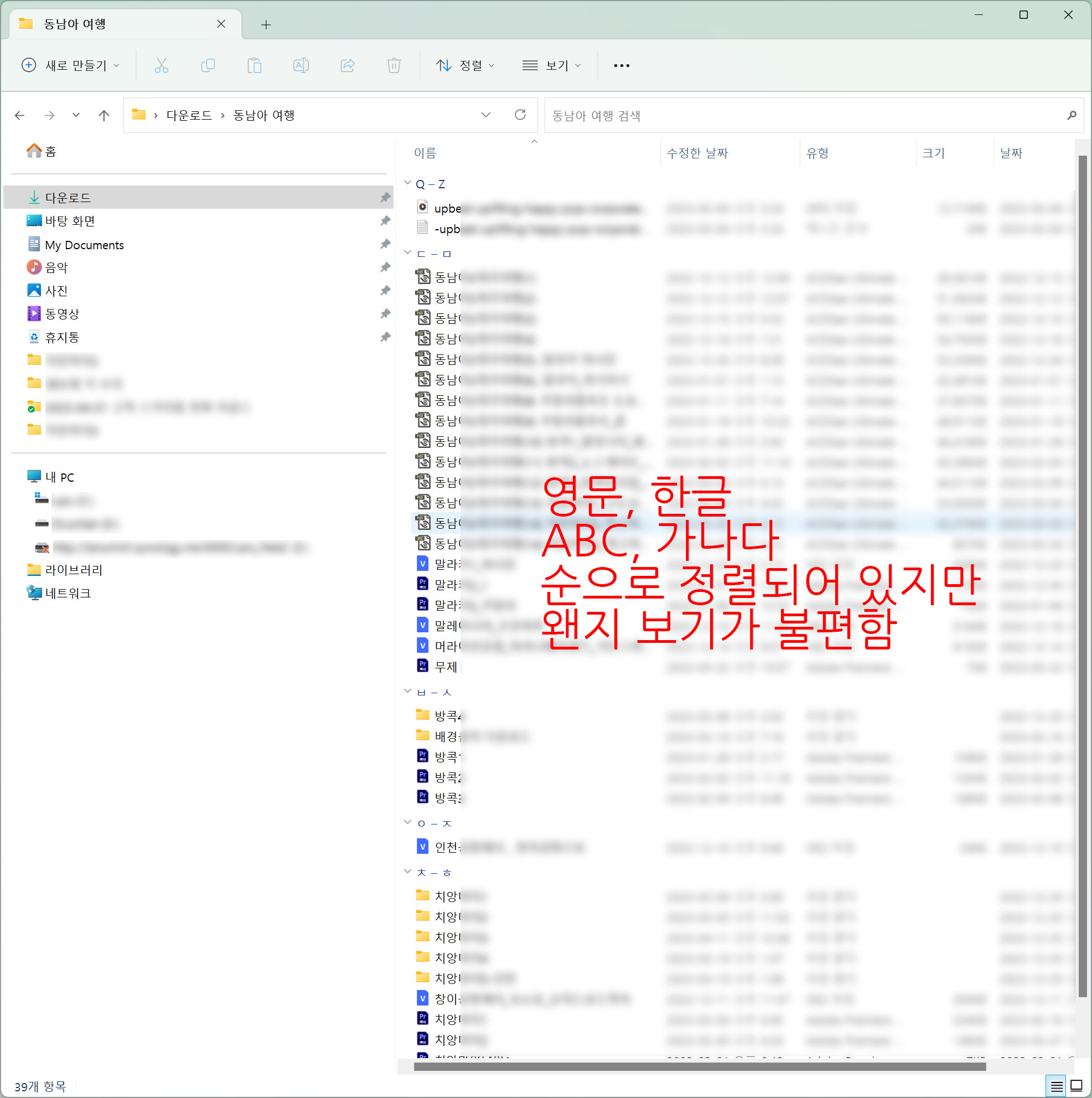
그런데, 가끔 내가 원하지 않는 방식으로 파일들이 정렬되어 있어 한눈에 들어오지 않고 파일과 폴더를 찾기가 힘들 때가 있습니다. 인터넷 검색 결과와 마이크로소프트의 답변이 영 만족스럽지 않아서, 탐색기의 메뉴를 하나씩 다 테스트해 가며 확인한 방법을 소개합니다. 좀 더 예스러운 방법으로 단순하게 정렬하는 방법입니다.
먼저 인터넷 검색 결과에서 소개하는, 그리고 마이크로소프트의 QnA에서 확인할 수 있는 내용대로 실행해 보았습니다.

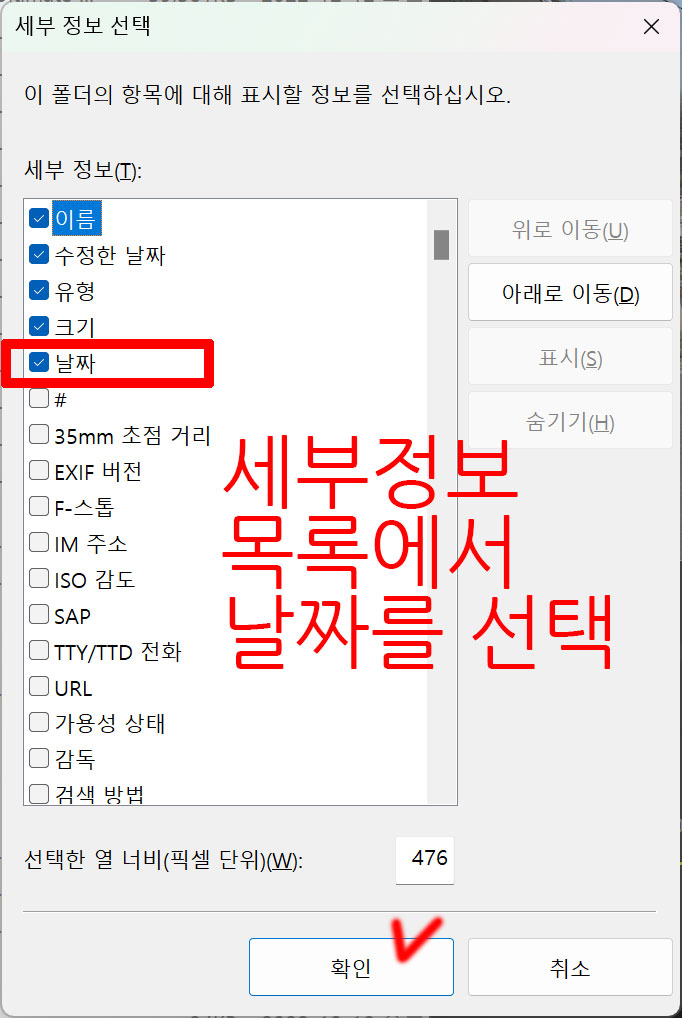
인터넷 검색 결과나 마이크로소프트의 공식 답변에 따르면, 위와 같은 방법으로 분류 탭에 날짜를 추가하고 클릭하면 폴더-파일 분류로 정렬이 된다고 합니다. 과연 그럴까요?
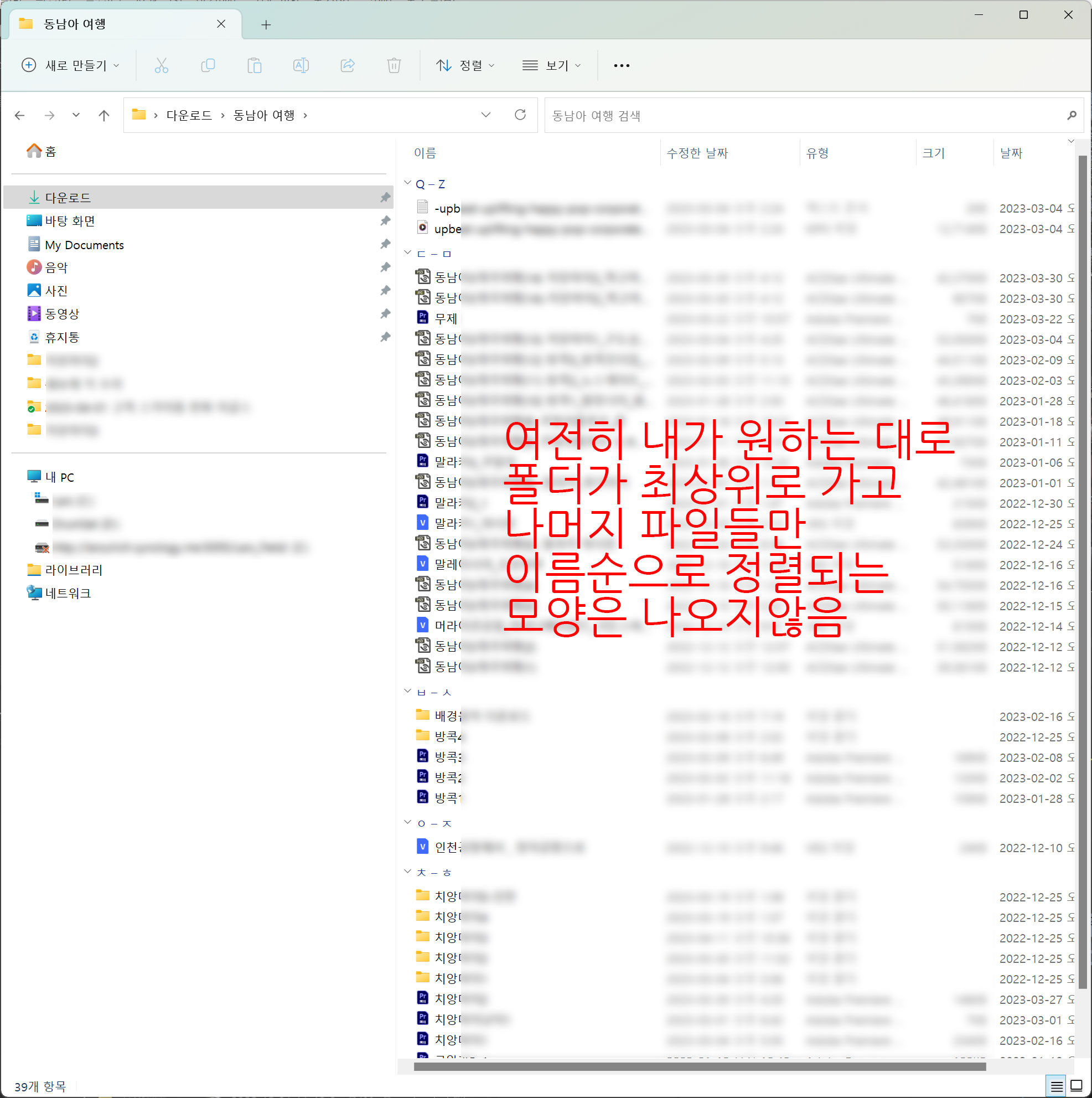
음... 안 되는데요? ABC, 가나다 순으로 정렬된 후, 다시 그 안에서 폴더-파일로 구분되어 있습니다. 아, 물론 이 방식이 편하신 분들도 계실 수 있어요. 인정합니다. 그런데 전 아닙니다.
그럼 어떻게 하면 되느냐...

탐색기 상단 메뉴의 정렬 버튼을 클릭합니다. 그다음 나타나는 팝업 메뉴들에서 분류 방법 -> 없음 순으로 클릭합니다.
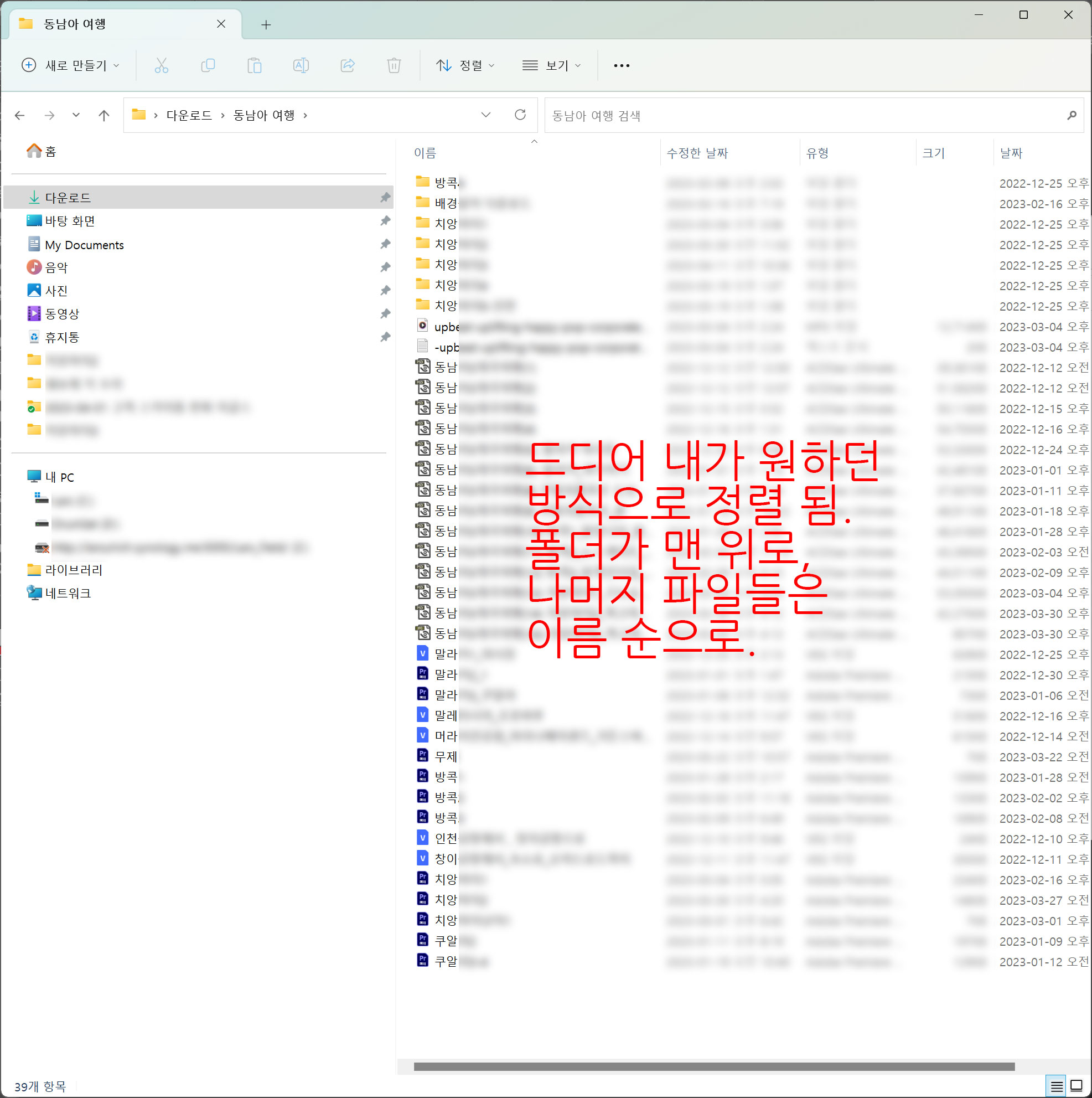
그러면 이렇게, 순수하게 폴더와 파일만 상하로 분리되어 정렬됩니다.
저 상태에서 분류 탭(이름, 수정한 날짜, 유형, 크기, 날짜 등...)을 눌러 세부 정렬 방식을 바꿔도, 폴더와 파일 간의 분리는 절대 풀리지 않습니다. 폴더만 뭉탱이로 보이고, 파일만 따로 뭉탱이로 보인다는 것이죠.
'IT 전자기기' 카테고리의 다른 글
| 2023/06/10 4TB nvme SSD를 새로 주문했습니다. (0) | 2023.06.10 |
|---|---|
| 2023/05/02 아수스 차크람 X 오리진(ASUS CHAKRAM X ORIGIN) 마우스를 구매했습니다. (0) | 2023.05.02 |
| 2023/04/06 마이크로소프트 마우스를 무상 서비스 받았습니다. (0) | 2023.04.06 |
| 2023/02/09 ASUS 노트북 무선랜 카드(모듈)를 교체했습니다. (2) | 2023.02.09 |
| 2023/01/09 ACDsee 이미지 관리 소프트웨어를 구입했습니다. (0) | 2023.01.09 |




